Parandus: MetaMask näitab vale saldosummat
Varia / / April 29, 2023
Selles artiklis käsitleme probleemi, kus MetaMask näitab vale tasakaalu. Arutame mitut meetodit selle probleemi kiireks lahendamiseks. Kui olete MetaMaski uus kasutaja, võib teil tekkida tõrge, mille tõttu kuvatakse saldo valesti. Paljud kasutajad kogu maailmas seisavad silmitsi selle veaga ja arendajad ei andnud selle probleemi kohta ametlikke kommentaare. Sellel on palju põhjuseid ja see viga ilmneb väga sageli.
Krüptorahast on saanud järgmine suur asi pärast Bitcoini tõusu. See valuuta erineb tavalisest valuutast ja on täiesti anonüümne. Keegi ei saa teada, kes on tehingute taga; kui tehing on lõpule viidud, ei saa me seda enam tagasi võtta. Seetõttu peate valima hea rahakoti, et hoida oma krüptovaluutat heas tarkvaras või riistvaras.
Kindlasti olete kuulnud rahakottidest, mida kasutatakse krüptoraha saatmiseks ja vastuvõtmiseks. Rahakotte on palju, sealhulgas MetaMask. MetaMask on tarkvaraline krüptovaluuta rahakott, mis tegeleb Ethereumiga. Oma MetaMaski rahakotile pääsete juurde lauaarvutist või mobiilirakendusest. ConsesSys Software Inc töötas välja MetaMaski, mis ilmus algselt 2016. aastal. MetaMaskis oli üle 21 miljoni igakuise aktiivse kasutaja, enamik neist on lauaarvuti kasutajad.

Lehekülje sisu
-
Parandus: MetaMask näitab valet tasakaalu
- 1. meetod: kasutage toetatud brauserit
- 2. meetod: taaskäivitage arvuti ja brauser
- 3. meetod: kontrollige laiendusele antud õigusi
- 4. meetod: värskendage MetaMaski laiendust
- 5. meetod: värskendage oma brauserit
- Järeldus
Parandus: MetaMask näitab valet tasakaalu
Tasakaaluviga on MetaMaskis muutunud väga tavaliseks. Saate selle probleemi väga kiiresti lahendada, järgides järgmisi meetodeid.
1. meetod: kasutage toetatud brauserit
Enamasti ilmneb see tõrge, kui kasutate toetamata brauserit. Kasutage toetatud brauserit ja brauserit, mis saab sageli värskendusi. Olen loetlenud parimad brauserid, mis toetavad MetaMaski:
Reklaamid
- Chrome
- Firefox
- Vapper
- Edge
Kasutage mõnda ülaltoodud brauserit ja kontrollige, kas probleem püsib.
2. meetod: taaskäivitage arvuti ja brauser
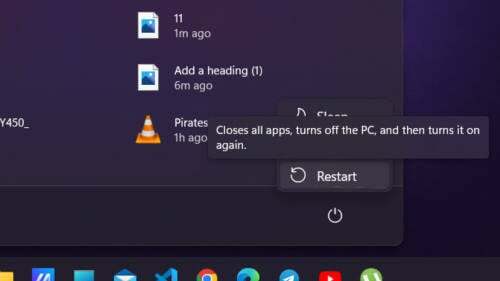
Kui MetaMaski saldo kuvatakse valesti, on parem brauser taaskäivitada. See meetod parandas paljude kasutajate jaoks vale tasakaaluprobleemi. Taaskäivitage brauser ja kontrollige, kas probleem püsib.
Kui soovite kõigi rakenduste, sealhulgas brauseri, täielikku taaskäivitamist, taaskäivitage arvuti. Saate arvuti taaskäivitada, järgides järgmisi samme.
Reklaamid
- Klõpsake tegumiribal ikooni "aknad".
- Valige vasakpoolsest allservast suvand „Shutdown” ja taaskäivitage.
- Arvuti taaskäivitamiseks kulub mõni minut. Pärast arvuti taaskäivitamist kontrollige, kas probleem püsib.
3. meetod: kontrollige laiendusele antud õigusi
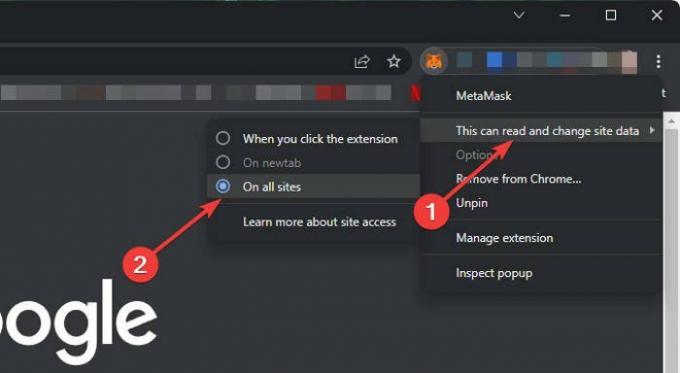
Kui MetaMaski jaoks pole antud kõiki vajalikke õigusi, võib tekkida vale tasakaaluviga. Veenduge, et olete andnud MetaMaski laienduse jaoks kõik vajalikud õigused mis tahes kasutatavas brauseris. MetaMaski laiendile kõigi lubade andmiseks toimige järgmiselt.
Kui kasutate Chrome'i:
Reklaamid
- Käivitage Chrome ja veenduge, et laiendus MetaMask oleks sisse lülitatud.
- Paremklõpsake laiendil MetaMask
- Hõljutage rippmenüüs kursorit valiku „See võib lugeda ja muuta saidiandmeid” kohal ning valige „Kõigil saitidel”.
- Kontrollige, kas viga püsib.
Kui kasutate Edge'i:
- Käivitage Edge ja veenduge, et MetaMaski laiendus oleks sisse lülitatud.
- Minge laienduste valikule ja klõpsake laienduse MetaMask kõrval kolmel punktil.
- Avaneb uus vahekaart kõigi MetaMaski laienduse sätetega.
- Selles kerige alla jaotiseni „Juurdepääs saidile” ja kontrollige, kas see on seatud valikule „Kõigil saitidel”.
- Salvestage muudatused ja väljuge.
- Kontrollige, kas probleem püsib.
4. meetod: värskendage MetaMaski laiendust
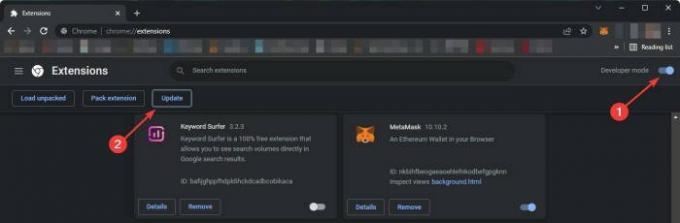
Hoidke laiendust alati uusimale versioonile värskendatuna, sest tavaliselt parandavad arendajad need kriitilised vead kohe ja lükkavad värskenduse edasi. Peate uuendustel silma peal hoidma. MetaMaski värskendamiseks järgige alltoodud samme:
Loe ka: Parandus: MetaMaski ei tööta märgid
Kui kasutate Chrome'is MetaMaski:
- Käivitage Chrome ja veenduge, et laiendus MetaMask oleks sisse lülitatud.
- Tüüp chrome://extensions/ uuel vahelehel.
- Avaneb uus vahekaart kõigi installitud laiendustega.
- Lülitage paremas ülanurgas sisse arendajate režiim ja klõpsake nuppu Värskenda.
- MetaMaski laiendust värskendatakse mõne sekundi pärast. Taaskäivitage brauser ja kontrollige, kas tõrge püsib.
Reklaam
Kui kasutate Edge'i:
- Käivitage Edge ja veenduge, et MetaMaski laiendus oleks sisse lülitatud.
- Tüüp edge://extensions/uuel vahelehel.
- Avaneb uus vahekaart kõigi installitud laiendustega.
- Lülitage vasakus alanurgas sisse arendajate režiim ja klõpsake nuppu Värskenda.
- MetaMaski laiendust värskendatakse mõne sekundi pärast. Taaskäivitage brauser ja kontrollige, kas tõrge püsib.
5. meetod: värskendage oma brauserit

Selle vea põhjuseks võib olla aegunud brauser. Värskendage oma brauser uusimale saadaolevale versioonile. Kui teie brauser on juba uusimale versioonile värskendatud, installige see uuesti. Brauseri uusimale versioonile värskendamiseks toimige järgmiselt.
Kui kasutate Chrome'i:
- Käivitage Google Chrome ja klõpsake paremal küljel kolmel vertikaalsel punktil.
- Klõpsake rippmenüüs valikul Seaded.
- Klõpsake paremas servas valikul Täpsemalt ja valige Teave Chrome'i kohta.
- Chrome hakkab värskendusi otsima ja installima, kui need on saadaval.
- Pärast värskendamist avage Chrome ja kontrollige, kas tõrge püsib.
Kui kasutate Edge'i:
- Saate värskendada Microsoft Edge ühe klõpsuga.
- Kleepige see URL ( edge://settings/help ) uuele vahelehele ja vajutage sisestusklahvi.
- Edge alustab värskenduste installimist automaatselt.
- Pärast värskendamist avage Edge ja kontrollige, kas tõrge püsib.
Järeldus
MetaMask on hea krüptovaluuta rahakott ja seda kasutavad paljud inimesed kogu maailmas. Vale tasakaalu probleem on väga levinud ja sellega seisavad silmitsi paljud kasutajad. Loodame, et selle artikli lõpuks olete selle vea lahenduse välja mõelnud.



